屏幕录制的方法是什么_win7怎么进行屏幕录制图文教程
更新日期:2024-03-20 08:47:17
来源:转载
手机扫码继续观看

最近有朋友问小编屏幕录制的方法是什么,有时候为了保存屏幕上的一些内容,我们会使用截图功能,但是如果要录制电脑上的操作视频,就必须进行屏幕录制,那么win7怎么进行屏幕录制呢?相信很多朋友都不太清楚,别着急,今天小编就针对此问题,为大家带来win7怎么进行屏幕录制图文教程,一起来看看吧。
win7怎么进行屏幕录制图文教程:
1、电脑左下角位置点击开始菜单其中选择运行,打开快捷方式为win+r组合键,如下图所示;
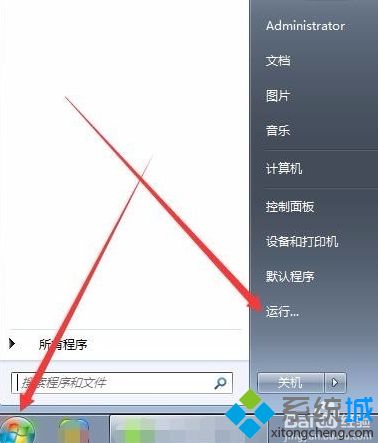
2、打开运行窗口,在窗口中输入cmd并进入管理员界面;
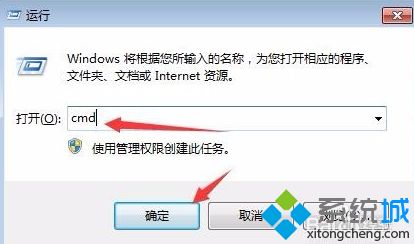
3、管理员界面中输入psr.exe或者psr回车确定打开问题步骤记录器,如下图所示;
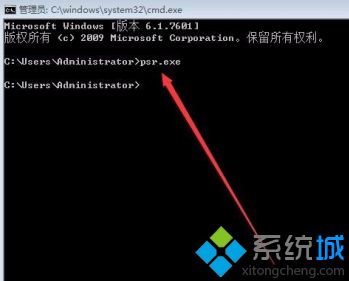
4、在工具上点击开始记录,通过点击问题所在位置进行生成;
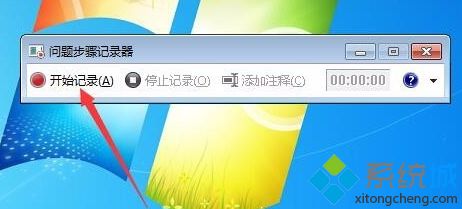
5、点击停止记录并弹出保存窗口选择保存路径并编辑保存文件名,
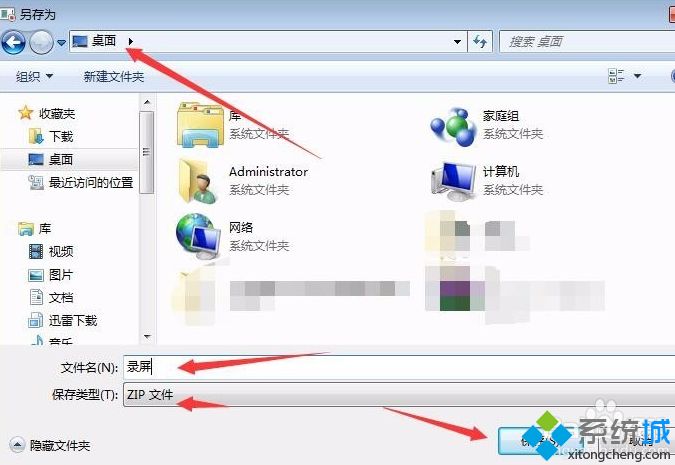
6、在保存路径中打开压缩文件并打开其中以html进行查看;
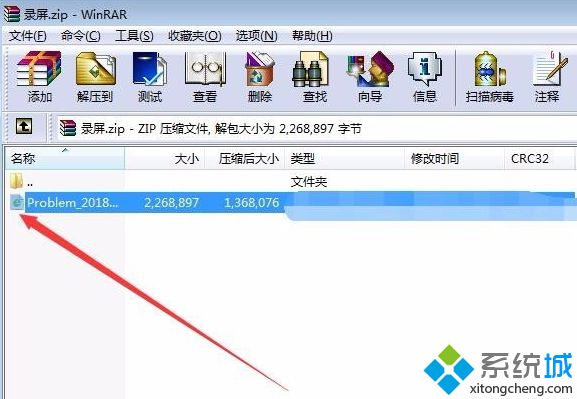
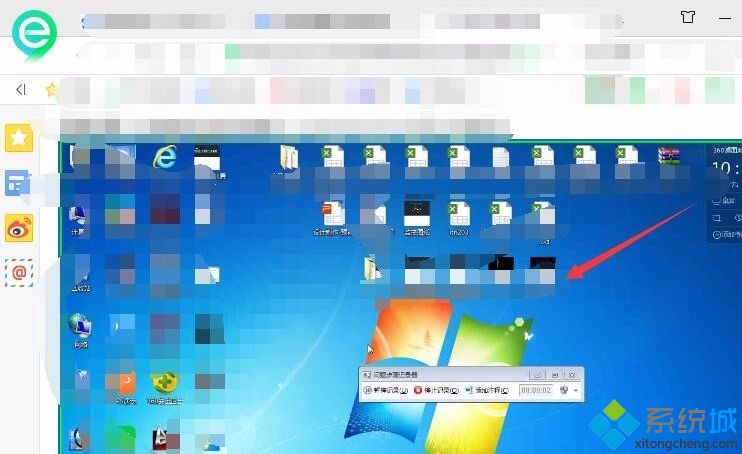
7、其中图片可通过鼠标右击选择图片另存为进行保存使用,在问题步骤记录器中选择右方下拉三角并选择设置,其中可设置保存路径和启用关闭屏幕捕获等设置选项,如下图所示。
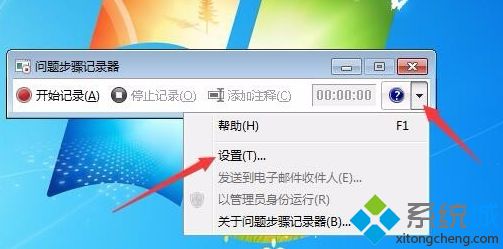

好了,以上就是关于屏幕录制的方法是什么的全部内容了,希望本篇win7怎么进行屏幕录制图文教程对你有所帮助。
该文章是否有帮助到您?
常见问题
- monterey12.1正式版无法检测更新详情0次
- zui13更新计划详细介绍0次
- 优麒麟u盘安装详细教程0次
- 优麒麟和银河麒麟区别详细介绍0次
- monterey屏幕镜像使用教程0次
- monterey关闭sip教程0次
- 优麒麟操作系统详细评测0次
- monterey支持多设备互动吗详情0次
- 优麒麟中文设置教程0次
- monterey和bigsur区别详细介绍0次
系统下载排行
周
月
其他人正在下载
更多
安卓下载
更多
手机上观看
![]() 扫码手机上观看
扫码手机上观看
下一个:
U盘重装视频










